스위치 구성 데이터 백업
Flex System 또는 RackSwitch 스위치의 구성 데이터를 백업할 수 있습니다. 스위치를 백업할 때 대상 스위치에서 스위치 구성 파일로 구성 데이터를 Lenovo XClarity Administrator로 가져옵니다.
절차
관리되는 스위치의 구성 데이터를 백업하려면 다음 단계를 완료하십시오.
단일 스위치의 경우:
XClarity Administrator 메뉴 표시줄에서 를 클릭하십시오. 관리되는 섀시에 설치된 모든 스위치의 표 형식 보기와 함께 스위치 페이지가 표시됩니다.
관리할 스위치를 더 쉽게 찾기 위해 테이블 열을 정렬할 수 있습니다. 또한 필터 필드에 텍스트(예, 이름 또는 IP 주소)를 입력하여 표시되는 스위치를 상세하게 필터링할 수도 있습니다.
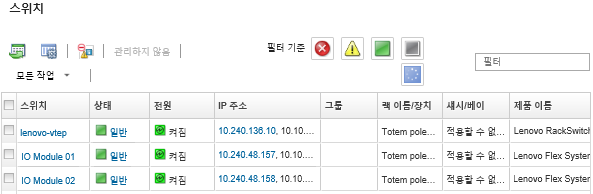
스위치 열에서 스위치를 클릭하십시오. 요약 페이지가 표시되며, 여기에는 해당 스위치에 설치된 구성 요소 목록과 속성이 표시됩니다.
구성을 클릭하면 스위치의 구성 파일을 볼 수 있습니다.
구성 데이터 백업아이콘(
 )을 클릭하여 스위치 구성을 백업하십시오.
)을 클릭하여 스위치 구성을 백업하십시오.(옵션) 스위치 구성 파일의 이름을 지정하십시오.
CNOS 장치의 경우 파일 이름은 영숫자와 밑줄(_), 하이픈(-) 및 마침표(.)와 같은 특수 문자를 포함할 수 있습니다. ENOS 스위치의 경우 파일 이름은 영숫자와 모든 특수 문자를 포함할 수 있습니다.
파일 이름을 지정하지 않으면 다음 기본 이름이 사용됩니다.
<switch_name>_<IP_address>_<timestamp>.cfg.
(옵션) 백업을 설명하는 주석을 추가하십시오.
백업을 클릭하여 스위치 구성 데이터로 즉시 백업하거나, 일정을 클릭하여 이 백업이 나중에 실행되도록 예약하십시오.
백업 일정을 선택했다면, 덮어 쓰기를 선택하여 각 작업 실행 시 동일한 파일에 스위치 구성 데이터를 백업하고 해당 내용을 덮어 씁니다. 파일을 덮어 쓰지 않기로 선택하는 경우, 후속 백업의 파일 이름에 고유 번호(예, MyBackup_33.cfg)가 추가됩니다.
주백업을 예약할 때, 예약된 각 작업에 대한 동적 파일 이름이나 의견을 선택할 수 없습니다.
다중 스위치의 경우:
XClarity Administrator 메뉴 표시줄에서 를 클릭하십시오. 관리되는 섀시에 설치된 모든 스위치의 표 형식 보기와 함께 스위치 페이지가 표시됩니다.
하나 이상의 스위치를 선택하십시오.
을 클릭하십시오.
(옵션) 스위치 구성 파일의 이름을 지정하십시오.
CNOS 장치의 경우 파일 이름은 영숫자와 밑줄(_), 하이픈(-) 및 마침표(.)와 같은 특수 문자를 포함할 수 있습니다. ENOS 스위치의 경우 파일 이름은 영숫자와 모든 특수 문자를 포함할 수 있습니다.
파일 이름을 지정하지 않으면 다음 기본 이름이 사용됩니다.
<switch_name>_<IP_address>_<timestamp>.cfg.
(옵션) 백업을 설명하는 주석을 추가하십시오.
백업을 클릭하여 스위치 구성 데이터로 즉시 백업하거나, 일정을 클릭하여 이 백업이 나중에 실행되도록 예약하십시오.
백업 일정을 선택했다면, 덮어 쓰기를 선택하여 각 작업 실행 시 동일한 파일에 스위치 구성 데이터를 백업하고 해당 내용을 덮어 씁니다. 파일을 덮어 쓰지 않기로 선택하는 경우, 후속 백업의 파일 이름에 고유 번호(예, MyBackup_33.cfg)가 추가됩니다.
주백업을 예약할 때, 예약된 각 작업에 대한 동적 파일 이름이나 의견을 선택할 수 없습니다.
완료한 후에
백업 프로세스가 완료되면 스위치 구성 파일이 스위치 세부 정보 페이지의 구성 파일탭에 추가됩니다.
스위치 구성 파일을 선택하고 구성 데이터 복원 아이콘(
 )을 클릭하여 스위치 구성을 복원하십시오.
)을 클릭하여 스위치 구성을 복원하십시오.삭제 아이콘(
 )을 클릭하여 XClarity Administrator에서 스위치 구성 파일을 삭제하십시오.
)을 클릭하여 XClarity Administrator에서 스위치 구성 파일을 삭제하십시오.파일을 선택하고 구성 파일 내보내기아이콘(
 )을 클릭하여 스위치 구성 파일을 로컬 시스템으로 내보내십시오.
)을 클릭하여 스위치 구성 파일을 로컬 시스템으로 내보내십시오.구성 파일 가져오기아이콘(
 )을 클릭하여 스위치 구성 파일을 XClarity Administrator로 가져오십시오.
)을 클릭하여 스위치 구성 파일을 XClarity Administrator로 가져오십시오.